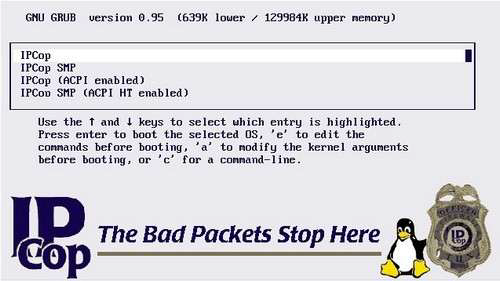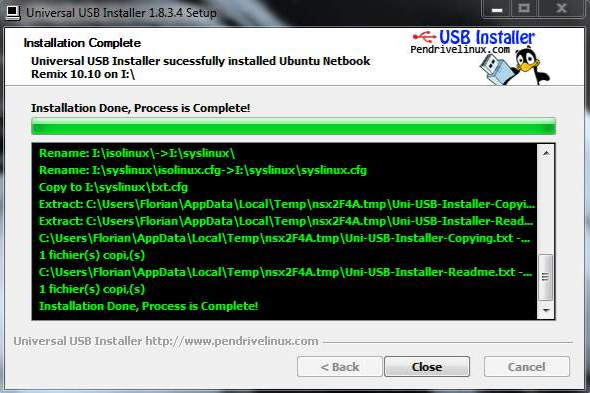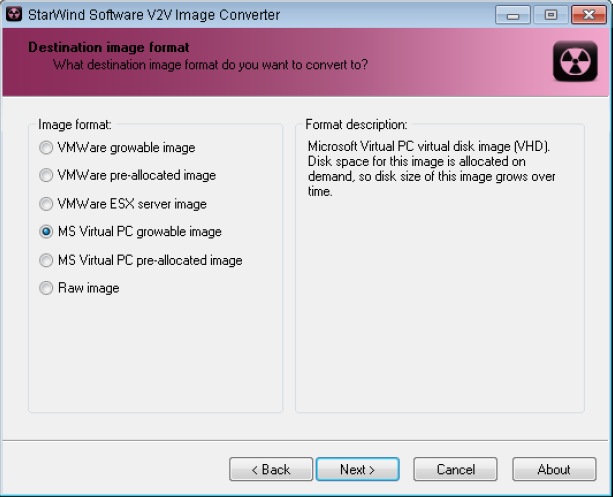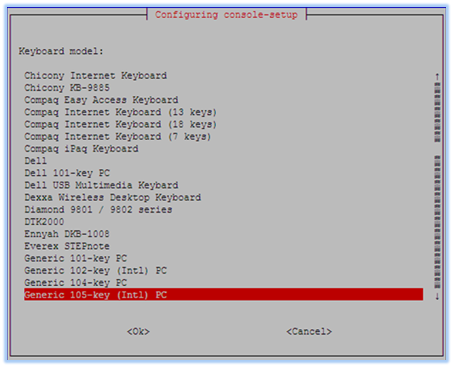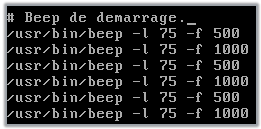Configurer un serveur TFTP sous Ubuntu Server
I. Présentation Le TFTP pour Trivial File Transfer Protocol est proche du protocole de transfert FTP sauf que celui-ci est simplifié. Il fonctionne en UDP grâce au port 69. Sa simplification, fait qu’il est moins sécurisé et ne permet pas de fonction de listage et il ne nous avertis pas en cas de perte de données. Nous allons voir comment installer et configurer un serveur TFTP sur une distribution Ubuntu. II. Installation du packet tftpd-hpa et tftp-hpa Ces paquets correspondent respectivement au serveur et au client (l’installation du paquet client permet d’effectuer des tests en local, vous n’êtes pas obligé de l’installer). apt-get install tftpd-hpa apt-get install tftp-hpa III. Configuration du fichier tftpd-hpa se trouvant dans : /etc/default nano /etc/default/tftpd-hpa – Voici le contenu par défaut du fichier : TFTP_USERNAME= »tftp » TFTP_DIRECTORY= »/var/lib/tftpboot » TFTP_ADDRESS= »0.0.0.0:69″ FTP_OPTIONS= »–secure » – Compléter le fichier de la manière suivante : TFTP_USERNAME= »tftp » // Utilisateur de connexion TFTP_DIRECTORY= »/var/lib/tftpboot » // Répertoire personnel de l’utilisateur tftp TFTP_ADDRESS= »0.0.0.0:69″ // Adresse d’écoute du serveur
Lire cet article